Les imprimantes de la marque Epson sont des produits populaires auprès des particuliers et des professionnels. Cependant, il peut arriver qu’elles rencontrent des problèmes d’impression comme des traits, des lignes ou des bandes horizontales qui viennent alors gâcher votre contenu. Le problème peut venir de différentes causes telles que des cartouches d’encre défectueuses, des têtes d’impression bouchées, un logiciel obsolète ou des mauvais paramétrages. Heureusement, c’est un problème courant qui peut facilement et rapidement être résolu par quelques manipulations.
Comment réparer facilement l’imprimante Epson qui fait des traits?
Les traits qui apparaissent sur les documents d’impression de l’imprimante Epson peuvent être horizontaux ou verticaux. Il peut s’agir de rayures ou de lignes de couleur noir, coloré ou blanc.
Dans tous les cas, bien que les symptômes ne soient pas semblables, ces imperfections d’impression peuvent se résoudre facilement avec les mêmes solutions. Suivez alors les étapes détaillées ci-dessous pour y parvenir.
Remplacer les cartouches d’encre
Les cartouches d’encre vides, faibles, défectueuses, sèches ou dont la date de péremption est dépassée sont autant de problème pouvant causer des traits d’impression. Vérifiez alors que les cartouches d’encre sont aptes pour l’impression ou remplacez-les.
Pour remplacer les cartouches d’encre sur une imprimante Epson, la majorité du temps vous devrez suivre ces étapes :
- Éteignez l’imprimante et débranchez-la de l’alimentation électrique.
- Ouvrez le couvercle de l’imprimante pour accéder aux cartouches d’encre.
- Retirez la cartouche d’encre vide ou défectueuse en la tirant délicatement vers le haut.
- Retirez le papier de protection de la nouvelle cartouche d’encre et installez-la dans son compartiment en la faisant glisser délicatement.
- Fermez le couvercle de l’imprimante.
- Branchez la machine et allumez-la. Imprimez un document de test pour vérifier si les traits d’impression ont été résolus.
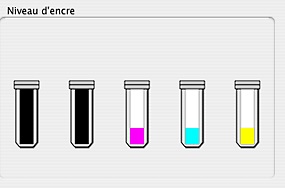
Attention de remplacer les cartouches d’encre par des neuves qualitatives et compatibles. Gardez toujours en tête que le mieux reste d’utiliser des cartouches Epson pour éviter tout autre problème d’impression telle qu’une impression floue ou de mauvaise qualité.
Utiliser un papier de qualité supérieure et vérifier ses paramétrages
Il se peut également que votre imprimante Epson fasse des lignes à cause de l’utilisation d’un papier de mauvaise qualité, incompatible ou mal paramétré.
Pour résoudre ce problème :
- Vérifiez que le papier le type de papier que vous utilisez soit prit en charge par l’imprimante Epson et que vous ayez sélectionné le bon type de papier (papier standard, papier photo, papier couché, papier rigide etc) et le bon format (A4, A5, et) dans les réglages.
- Vérifiez que l’épaisseur du papier soit prise en charge par l’imprimante. Généralement, les imprimantes sont programmées pour imprimer sur du papier standard de 80g/m2 ou 100g/m2. Pensez à changer les réglages si vous utilisez un autre type de papier.
- Vérifiez que le papier est correctement placé dans le bac à papier. Si l’imprimante Epson fait des lignes blanches verticales, assurez-vous qu’il est bien placé dans les guides de guidage. Vérifiez également que la face imprimable du papier chargé est orientée vers le haut dans le bac d’alimentation.
Enfin, assurez-vous que vous utilisiez un papier de qualité supérieure recommandé par le fabricant. Vérifiez le manuel de l’utilisateur de votre imprimante pour connaître les spécifications de papier recommandées.
Nettoyer les têtes d’impression de l’imprimante Epson
Les têtes d’impression de l’imprimante Epson peuvent être bouchées avec des résidus d’encre ou de poussière, causant des bandes et traits d’impression la plupart du temps horizontales et blanches.
Pour nettoyer les têtes d’impression sans les abîmer, le mieux reste de vous référer aux instructions de la marque selon votre modèle. Pour trouver le manuel d’utilisation, allez sur le site Epson, rubrique support. Entrez ensuite le nom de votre modèle et allez dans la rubrique “Manuels et documentations”, puis téléchargez le guide d’utilisation.
Essayez ensuite d’imprimer un document de test. Si les rayures sont toujours présentes à l’impression et que votre imprimante Epson n’est plus sous garantie, vous pouvez essayer de nettoyer manuellement les têtes d’impression. De nombreux tutoriels existent sur le net en fonction du type de tête d’impression de votre imprimante (fixées ou amovibles). En cas de doute sur la procédure, contactez le SAV Epson pour obtenir de l’aide supplémentaire.
Notez que si votre imprimante fait des rayures, des taches ou des traits noirs ou de couleurs sur le document imprimé, le problème peut également venir du tambour ou des rouleaux d’impression qui sont sales. Attention, le nettoyage de ces éléments est particulièrement délicat. Nous vous conseillons de vous référer aux indications fournies par la marque pour ce faire.
Mettre à jour ou réinstaller l’imprimante
Un logiciel de pilote défectueux ou obsolète peut causer des problèmes d’impression tels que des traits. Il se peut également que d’autres dysfonctionnements apparaissent et, qu’à terme, l’imprimante Epson n’imprime plus.
Pour résoudre ce problème, vous devrez mettre à jour le pilote de votre imprimante.
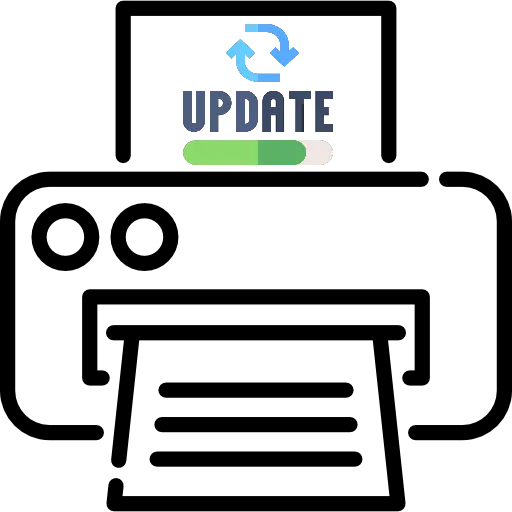
Voici les étapes à suivre :
- Rendez-vous sur le site web Epson, allez dans la rubrique support et dans la rubrique “Téléchargements” téléchargez la dernière version du logiciel de pilote qui se situe dans “recommandé pour vous” ou “pilotes”.
- Lancez l’installation et suivez les instructions.
- Une fois que l’installation est terminée, redémarrez l’imprimante et l’ordinateur.
- Imprimez un document test pour voir si les lignes parasites ont disparu.
Si ce n’est pas le cas, nous vous conseillons alors de désinstaller le pilote et le logiciel Epson si vous en utilisez un (par exemple Epson Print and Scan). Puis de les réinstaller. Pour cela :
- Rendez-vous sur le site web Epson, allez dans la rubrique support et dans la rubrique “Téléchargements” téléchargez la dernière version du logiciel de pilote qui se situe dans “recommandé pour vous” ou pilotes”.
- Eteignez l’imprimante et débranchez-la de l’alimentation électrique.
- Désinstallez le pilote actuel de l’imprimante de votre ordinateur en utilisant le panneau de configuration ou le gestionnaire de périphériques de Windows.
- Exécutez le fichier téléchargé pour installer la dernière version du logiciel de pilote.
- Branchez l’imprimante Epson et allumez-la. Imprimez un document de test pour vérifier si les traits d’impression ont été résolus.
Contacter le service après-vente Epson
Notez que ces solutions ne sont pas exhaustives et que d’autres problèmes peuvent causer des lignes et des traits d’impression sur les imprimantes Epson. Il peut notamment s’agir d’une panne matérielle nécessitant un remplacement des têtes d’impression, du tambour ou des rouleaux d’impression.
Cependant, pour éviter des frais de réparation parfois coûteux sans être sûr de l’origine du problème, nous vous conseillons de contacter l’assistance Epson pour obtenir des informations supplémentaires. Notez que si l’imprimante a toujours la garantie en cours, vous devriez obtenir la réparation ou le remplacement sans frais de l’appareil.
Imprimante Epson qui fait des lignes et rayures : comment prévenir le problème?
Pour éviter que l’imprimante Epson ne vous refasse des bandes blanches ou des traits horizontaux parasites à l’avenir, des mesures préventives existent. Voici quelques étapes que vous pouvez suivre :
1. Utilisez des cartouches d’encre de qualité supérieure. Les cartouches d’encre de mauvaise qualité peuvent causer des problèmes d’impression tels que des traits, des rayures, des tâches ou même des couleurs manquantes. Pour éviter cela, préférez l’utilisation de cartouche Epson, ou recommandée par la marque.
2. Effectuez la maintenance de l’imprimante régulièrement. La maintenance de base de l’imprimante, comme le nettoyage des têtes d’impression et la vérification des niveaux d’encre, peut éviter les problèmes d’impression tels que l’apparition de lignes blanches. De même, pensez à vérifier la date de péremption indiquée sur les cartouches et à les remplacer tous les ans car elles finissent par sécher. Suivez les instructions du manuel de l’utilisateur pour effectuer la maintenance de votre imprimante.
3. Utilisez l’imprimante de manière appropriée. Utilisez l’imprimante de manière appropriée en respectant les instructions du manuel de l’utilisateur. Par exemple, évitez d’utiliser l’imprimante dans des conditions extrêmes de température ou d’humidité.
4. Mettez à jour régulièrement le logiciel de pilote. Assurez-vous de mettre à jour le logiciel de pilote de votre imprimante régulièrement en vous rendant sur le site web Epson pour télécharger les dernières versions. Les mises à jour peuvent corriger des bugs et améliorer les performances de l’imprimante.
5. Utilisez du papier de qualité : Utilisez des feuilles de qualité pour éviter l’apparition de traits horizontaux notamment.
En suivant ces étapes, vous devriez être en mesure de prévenir les lignes d’impression anormales à l’avenir, mais aussi de maintenir la qualité d’impression de votre imprimante Epson.


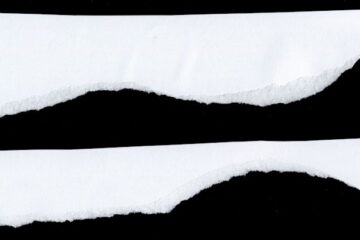
0 Comments